Heim >System-Tutorial >Windows-Serie >So lösen Sie das Problem der ungültigen linken und rechten Maustaste in Win10
So lösen Sie das Problem der ungültigen linken und rechten Maustaste in Win10
- 王林nach vorne
- 2023-12-27 13:57:352538Durchsuche
Wenn wir mit dem Win10-System auf eine Situation stoßen, in der die Maustasten versagen und wir uns bewegen können, die linke und rechte Maustaste aber nicht klicken können, hat das meines Erachtens nichts mit den Systemproblemen zu tun, sondern kann an der Maus liegen Schauen wir uns für weitere Einzelheiten die Lösung des Problems an, dass die Maus die linke und rechte Taste in Windows 10 bewegen kann. ~
Was tun, wenn die Win10-Maus die linke und rechte Taste bewegen kann und ausfällt:
1. Die externe Maus und Tastatur selbst weist einen Fehler auf und kann nicht verwendet werden.
Es wird empfohlen, die externe Maus und Tastatur auszutauschen Zum Testen können Sie bei einigen kabellosen Tastaturen und Mäusen prüfen, ob der Akku geladen ist.
2. Das System erkennt das USB-Gerät nicht und kann nicht verwendet werden.
Starten Sie den Computer neu oder stecken Sie das Gerät ein und aus oder verwenden Sie eine andere USB-Schnittstelle, um zu testen, ob es verwendet werden kann.
3. Es gibt Probleme mit Systemeinstellungen und Treibern, die es unbrauchbar machen
1 Schalten Sie den Energiesparmodus von USB-Geräten aus
(1) Klicken Sie mit der rechten Maustaste auf die Schaltfläche „Start“, und wählen Sie „Geräte-Manager“. Öffnen Sie,
finden Sie „Menschlicher Körper“. Öffnen Sie „Lerneingabegeräte“ und „Maus und andere Zeigegeräte“ und doppelklicken Sie auf die Geräte, um sie zu öffnen.
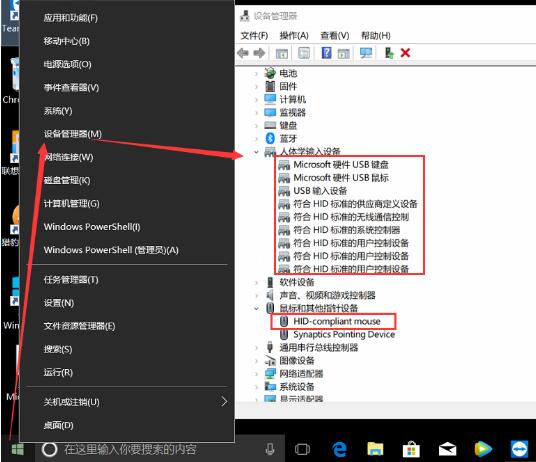
(2) Öffnen Sie die Option „Energieverwaltung“ und Deaktivieren Sie „Dem Computer erlauben, dieses Gerät auszuschalten, um Strom zu sparen“. Nachdem Sie die Option ausgewählt haben, klicken Sie auf „OK“ und starten Sie neu, um zu sehen, ob das Problem behoben ist.
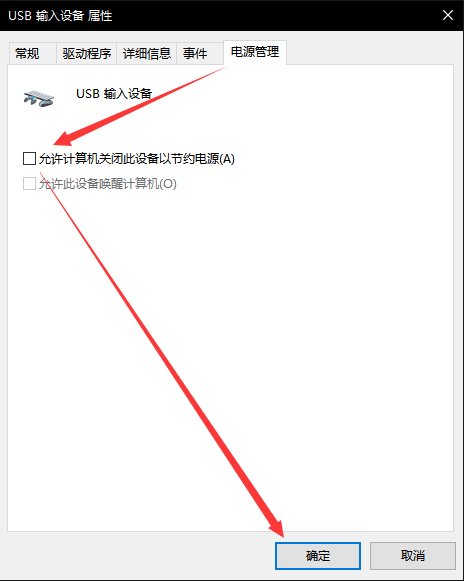
(Hinweis: Einige Geräte verfügen möglicherweise nicht über Energieverwaltungsfunktionen. Überspringen Sie diesen Gerätetyp.)
2. Deinstallieren Sie den USB-Treiber und starten Sie das System neu, um festzustellen, ob das Problem vorliegt ist gelöst.
PS: Dieser Vorgang ist riskant. Es wird empfohlen, dass Sie Ihre wichtigen Daten im Voraus sichern, bevor Sie fortfahren.
(1) Klicken Sie mit der rechten Maustaste auf die Schaltfläche „Start“, wählen Sie „Geräte-Manager“ zum Öffnen, suchen Sie nach „Menschliche Eingabegeräte“ und „Maus und andere Zeigegeräte“ zum Öffnen.
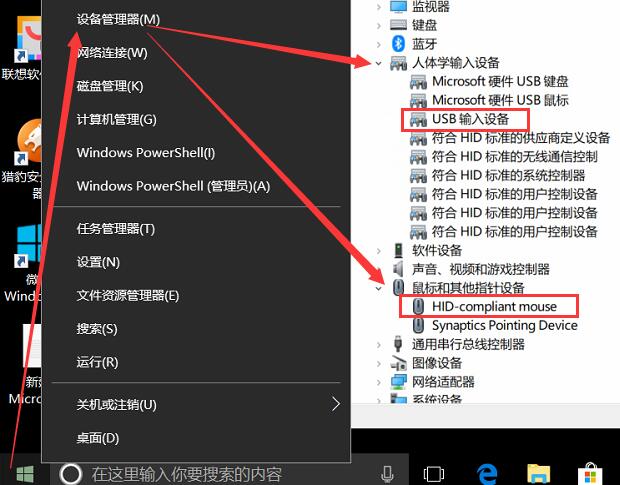
(2) Ändern Sie den Namen zu „Klicken Sie mit der rechten Maustaste auf die Geräte „USB-Eingabegerät“ und „HID-kompatible Maus“ (wenn mehrere Geräte mit demselben Namen vorhanden sind, können Sie sie zusammen deinstallieren),
Wählen Sie die Deinstallation des Geräts aus, klicken Sie auf „Deinstallieren“ und dann Starten Sie den Computer neu, damit das System automatisch läuft und prüfen kann, ob das Problem behoben ist.
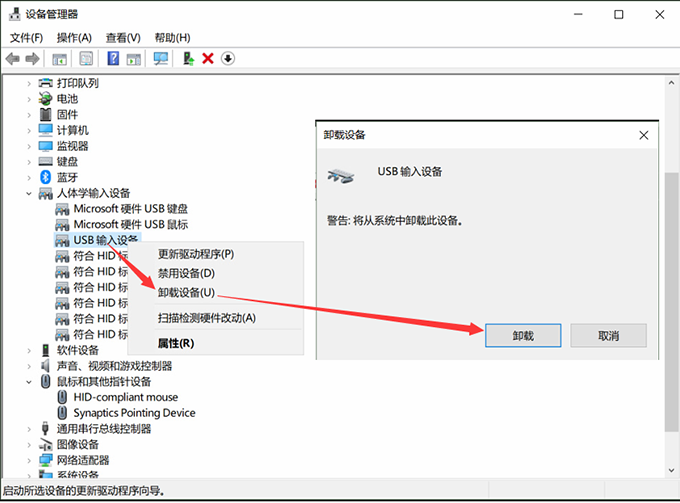
4. Es gibt Probleme mit dem System, die es unbrauchbar machen
Es wird empfohlen, das System nach der Sicherung der Daten wiederherzustellen oder das System neu zu installieren.
5. Möglicherweise ist die USB-Schnittstelle des Computers selbst defekt und kann nicht verwendet werden.
Es wird empfohlen, dass Sie sich an die nächstgelegene Servicestelle wenden und Fachleute bitten, Ihnen bei der Erkennung zu helfen.
Das obige ist der detaillierte Inhalt vonSo lösen Sie das Problem der ungültigen linken und rechten Maustaste in Win10. Für weitere Informationen folgen Sie bitte anderen verwandten Artikeln auf der PHP chinesischen Website!
In Verbindung stehende Artikel
Mehr sehen- Lösung für den Computer-Bluescreen 0x000000c4
- Lösung für das Problem, dass der Computer eine Verbindung zum mobilen Hotspot herstellen kann, jedoch keine Verbindung zu WLAN
- Lösung für den Bluescreen 0*0000003b beim Starten des Computers
- Die einfachste Lösung, um Ihr Windows 7-Passwort zu vergessen
- Was ist die Lösung für verstümmelte Zeichen nach dem Öffnen von CSV mit Excel?

